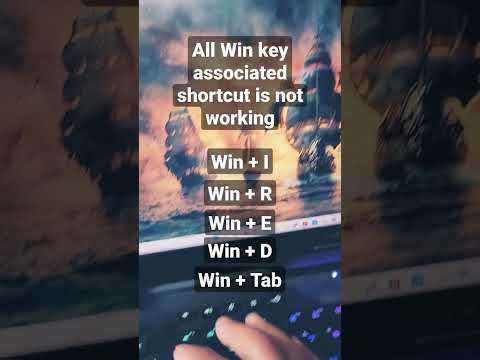Denne artikel lærer dig, hvordan du rengør din computers optiske mus. En optisk mus har et lys i bunden, der registrerer en ændring i position for at flytte markøren. Du skal rengøre din optiske mus mindst en gang om måneden for at forhindre problemer som f.eks. Stamming, bevægelse af markøren og irriterende klik.
Trin

Trin 1. Forbered udstyret
Du skal bruge følgende forbrugsvarer til at rengøre en optisk mus:
- Bomuldspindel eller mikrofiberklud at rense olieforekomster fra musen. Brug om muligt en mikrofiberklud, da den ikke efterlader tråde, i modsætning til vatpinde.
- Isopropylalkohol at rense og desinficere musen. Lade være med brug et andet rengøringsmiddel (f.eks. Windex), hvis det ikke har isopropylalkohol. Hellere erstatte det med vand.
- Ren og tør klud for at rense støvet og tørre musen.
- Tandstikker for at rense støv og andet affald i sprækkerne på musen.
- Skruetrækker for at åbne musens top. Kontroller musens manual eller modelnummeret online for specifikke procedurer for demontering af musen.
- Klemme. Valgfrit, men hjælper, hvis du vil rense visse følsomme områder af din mus. (f.eks. musens bundkort).

Trin 2. Afbryd den optiske mus fra computeren
På denne måde vil musen ikke elektrokuttere dig, hvis dens elektriske komponenter ved et uheld berøres. Derudover forhindrer det også en kortslutning, hvis musen udsættes for vand.
Hvis musen er på batteri, skal du fjerne den, inden du fortsætter

Trin 3. Tør hele musen af med en tør klud
Dette fjerner støv og overskydende olie fra ydersiden af musen. Du kan også fugte kluden med vand, hvis din mus er meget klistret og støvet.

Trin 4. Kør en tandstikker i musens sprækker
På denne måde renses olieforekomster, der forårsager interferens.
Kør for eksempel et tandstikker under en knap for at fjerne grus, der forhindrer musen i at klikke helt

Trin 5. Vend musen
Du bør kunne se nogle af følgende:
- Fod Disse er små gummipuder på hvert hjørne eller underside af musen.
- Sensor i form af et rødt eller grønt lys dækket med plast eller glas.

Trin 6. Lirk den resterende rest ud
Brug en tandstikker til at fjerne rester efter den første rengøring.

Trin 7. Dyp en vatpind eller klud i isopropylalkohol
Brug den til at tørre de beskidte dele af din mus.

Trin 8. Pres den resterende alkohol fra vatpinden eller kluden
Dit rengøringssæt skal være fugtigt, men ikke gennemblødt og dryppende.

Trin 9. Klap på alle de støvede og olieagtige områder, herunder:
- Musefødder
- Musens side
- Alle sprækker blev renset med en tandstikker.

Trin 10. Våd en vatpind eller en ren klud med sprit
Du bør bruge rene værktøjer, når du skifter fra en komponent til en anden.

Trin 11. Tør forsigtigt musesensoren
Tryk ikke hårdt på sensoren. Tør i stedet med spidsen af en vatpind eller hjørnet af en mikrofiberklud. Dette vil rense eventuelle rester eller partikler, der forstyrrer musens ydeevne.

Trin 12. Lad alkoholen tørre
Isopropylalkohol fordamper og tørrer fuldstændigt på 2 minutter. Når det er gjort, kan du bruge en vatpind eller en tør mikrofiberklud til at tørre overskydende alkohol af.

Trin 13. Slip musens top
Dette trin varierer afhængigt af din musemodel. Nogle mus har en top, der kommer af bare ved at trække, og nogle har skruer, som du skal skrue af. Se musens manual eller modelnummer online for at afgøre, hvordan du demonterer musen.

Trin 14. Tør alkoholen af med en vatpind eller en ren klud, og tør derefter bunden af knappen
Den indre overflade på toppen af musen kan let opsamle hudceller, madrester, støv, hår og mange andre elementer. Så rengør den grundigt, så musen fungerer korrekt.

Trin 15. Rengør alle fremmedlegemer inde fra musen
Du vil sandsynligvis finde hår eller små snavs på følgende steder:
- Musehjul
- Toppen af bundkortet (brug klemme)
- Forsiden af musekroppen

Trin 16. Saml musen igen, når den er tør
Sæt alle dele af musen på igen efter at have ladet den sidde i 5-10 minutter, og foretag derefter en sidste kontrol. Din mus skulle være ren nu.

Trin 17. Rengør musemåtten (musemåtte).
Uanset hvor ren din mus er, hvis måtten er snavset, fungerer den stadig ikke korrekt. Rens musemåtten ved at tørre den af med en fugtig klud eller en rulle eller tandtrådsbørste for at fjerne hår og støv.
Hvis du ikke har en garnrulle, skal du tørre musemåtten ned senere for at forhindre klæbrige rester i at bygge sig op
Tips
- Hvis du har en billig optisk mus, der ikke klikker og bevæger sig ordentligt, er det en god idé at købe en ny.
- Hvis du bruger en dyr mus (f.eks. En Razer), er det bedst at tage den med til et autoriseret servicecenter i stedet for at adskille den selv. Dyre mus har et mere kompliceret interiør end billige mus.